Nanosimkaart
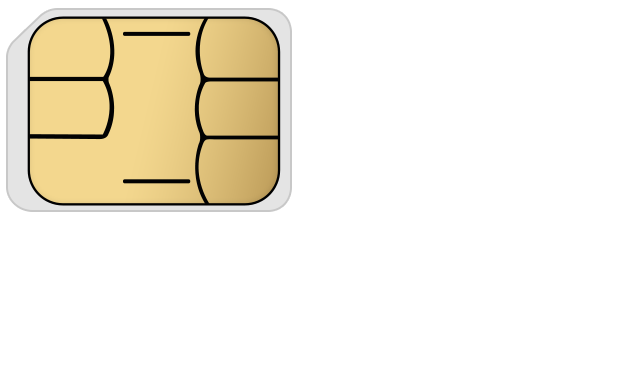
iPhone
- iPhone 14, iPhone 14 Plus, iPhone 14 Pro, iPhone 14 Pro Max (gekocht buiten de Verenigde Staten)*
- iPhone 13, iPhone 13 mini, iPhone 13 Pro, iPhone 13 Pro Max
- iPhone 12, iPhone 12 mini, iPhone 12 Pro, iPhone 12 Pro Max
- iPhone SE (3e generatie), iPhone SE (2e generatie)
- iPhone 11, iPhone 11 Pro, iPhone 11 Pro Max
- iPhone XS, iPhone XS Max
- iPhone XR
- iPhone X
- iPhone 8, iPhone 8 Plus
- iPhone 7, iPhone 7 Plus
- iPhone 6s, iPhone 6s Plus
- iPhone 6, iPhone 6 Plus
- iPhone SE (1e generatie)
- iPhone 5s, iPhone 5c, iPhone 5
iPad
- iPad (5e generatie en nieuwer)
- iPad Pro (alle modellen)
- iPad Air (alle modellen)
- iPad mini (alle modellen)

Microsimkaart
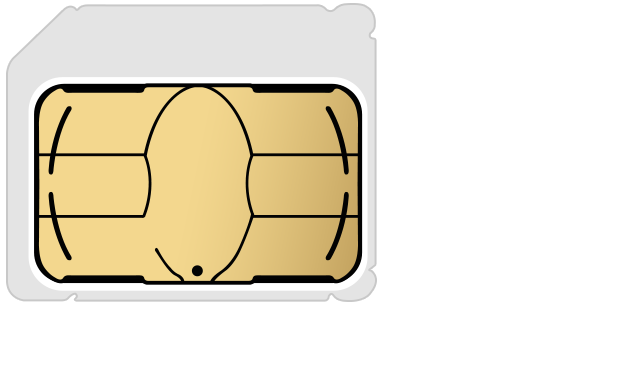
iPhone
- iPhone 4s
- iPhone 4
iPad
- iPad (4e generatie)
- iPad (3e generatie)
- iPad 2
- iPad

Simkaart
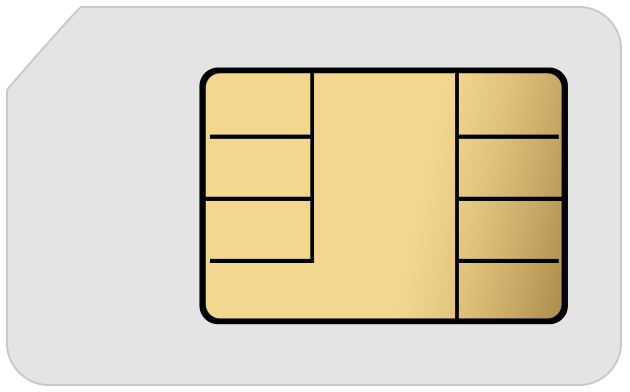
iPhone
- iPhone 3GS
- iPhone 3G
- iPhone

eSIM
In sommige landen en regio's zijn bepaalde iPhone-modellen uitgerust met een eSIM.
U kunt een mobiel abonnement activeren op een eSIM van een aanbieder die dual-sim ondersteunt. iPhone 13-modellen en ouder hebben ook een nanosimkaarthouder. U kunt een nanosimkaart van een aanbieder gebruiken. iPhone 13-modellen bieden ondersteuning voor dual-eSIM.
Op bepaalde iPad-modellen kunt u een data-abonnement met een eSIM afsluiten.

Meer informatie
- Bepaal het model van uw iPhone of het model van uw iPad.
- Verwijder de simkaart uit uw iPhone of de simkaart uit uw iPad of wissel deze om.
- Schade aan de simkaarthouder of het apparaat die is veroorzaakt door een gewijzigde simkaart, wordt niet gedekt door de hardwaregarantie van Apple. Als u de vorm van een simkaart wijzigt zodat deze in een ander model past, kunt u mogelijk geen verbinding maken met mobiele netwerken of bepaalde functies niet gebruiken met dat apparaat.
- Als u een nieuwe iPhone hebt en de oude simkaart er niet in past, neemt u contact op met de aanbieder om uw account over te zetten op de bij de iPhone meegeleverde simkaart. U kunt ook vragen om een nieuwe simkaart als er bij de iPhone geen is meegeleverd.
* In de Verenigde Staten hebben iPhone 14-modellen geen fysieke simkaart, maar een eSIM.